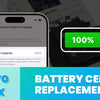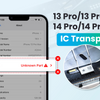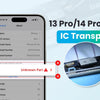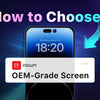Как убрать уведомление "Неизвестная деталь" на iPhone: Пошаговое руководство для iPhone 13 Pro, 13 Pro Max, 14 Pro и 14 Pro Max
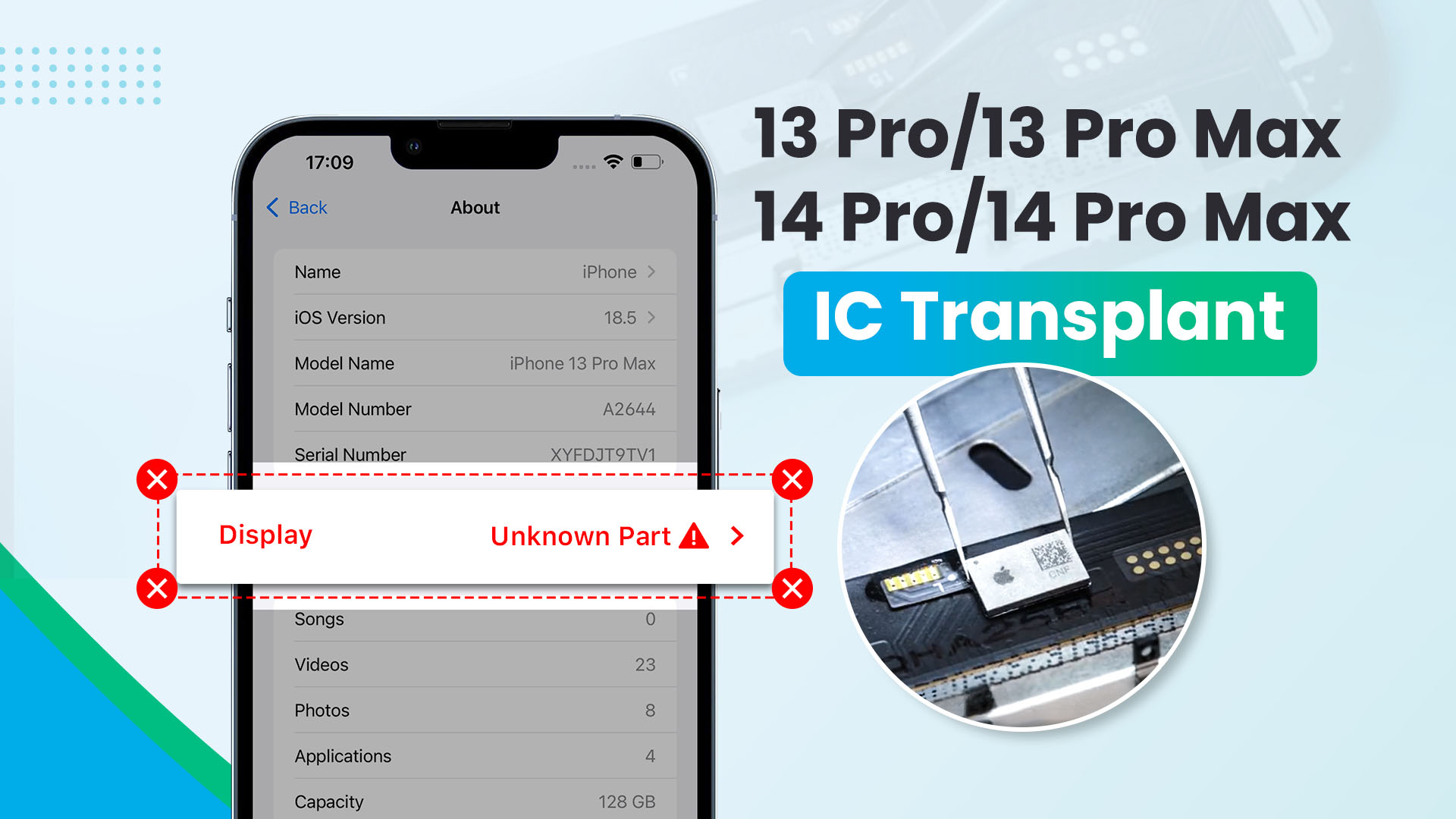
Для мастеров по ремонту устранение уведомления "Неизвестная деталь" на iPhone 13 Pro, 13 Pro Max, 14 Pro и 14 Pro Max — частая задача при замене экранов. С выходом iOS 18, которая смягчает ограничения на парное соответствие деталей экрана, освоение этого процесса становится еще более важным. Это подробное руководство поможет вам перенести микросхему Touch IC и восстановить функцию True Tone, обеспечивая безупречную замену экрана, которая порадует ваших клиентов.
Шаг 1: Программирование данных True Tone и фиксация оригинального экрана
Начните с программирования данных True Tone на новый экран Repart. Этот шаг гарантирует сохранение точности цветопередачи и функциональности экрана после ремонта.
Поместите оригинальный экран в специальный фиксатор для обеспечения устойчивости во время деликатного процесса переноса микросхемы. Надежная фиксация — ключ к точности.

Оригинальный экран надежно закреплен в фиксаторе для устойчивости.
Шаг 2: Извлечение микросхемы Touch IC с оригинального экрана
Используя термовоздушную паяльную станцию, равномерно нагрейте микросхему Touch IC с расстояния 1 см в течение 6–10 секунд, чтобы размягчить припой. Осторожно подденьте микросхему с помощью специального ножа, чтобы избежать повреждений.
Нанесите флюс на контактные площадки микросхемы, затем используйте паяльную пасту средней температуры и паяльник для расплавления старого припоя. Очистите площадки изопропиловым спиртом и щеткой, затем удалите остатки припоя с помощью паяльной ленты. Завершите процесс, удалив остатки клея.

Нагрев микросхемы Touch IC термовоздушной станцией.

Осторожное извлечение микросхемы с помощью ножа.

Очистка контактных площадок изопропиловым спиртом.
Шаг 3: Подготовка контактных площадок с помощью паяльной пасты
Наберите небольшое количество паяльной пасты средней температуры. Если паста слишком жидкая, разомните ее на безворсовой ткани для достижения нужной консистенции. Выровняйте паяльный трафарет над контактными площадками и равномерно распределите пасту шпателем. Удалите излишки пасты для чистого нанесения.
Настройте термовоздушную станцию на 280°C с потоком воздуха 60. Нагревайте площадки, пока паяльная паста не сформирует равномерные шарики припоя. Снимите трафарет и продолжайте нагрев кратковременно, чтобы довести шарики до идеальной формы.

Набор паяльной пасты для нанесения.

Выравнивание паяльного трафарета на контактных площадках.

Нагрев паяльной пасты для формирования шариков припоя.
Шаг 4: Присоединение микросхемы Touch IC к гибкому шлейфу
Закрепите метку гибкого шлейфа в фиксаторе для устойчивости. Нанесите флюс на контактные площадки метки для улучшения текучести припоя, затем аккуратно выровняйте микросхему Touch IC. Используйте термовоздушную станцию при 280°C (поток воздуха 60) для повторного нагрева припоя, чтобы закрепить микросхему. Очистите остатки флюса изопропиловым спиртом.

Фиксация метки гибкого шлейфа в фиксаторе.
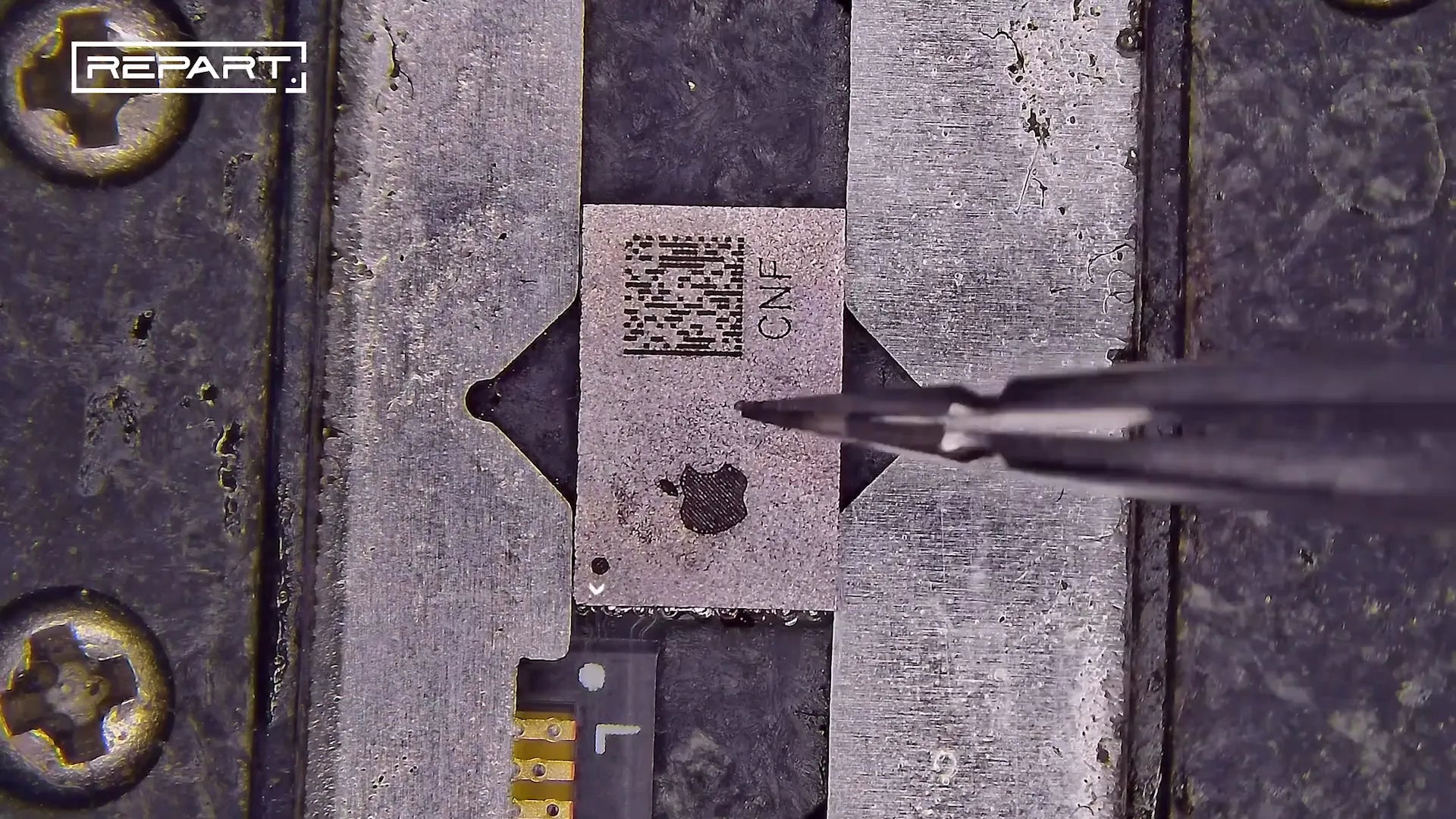
Выравнивание микросхемы Touch IC с контактными площадками шлейфа.
Шаг 5: Припайка гибкого шлейфа к экрану
Очистите область гибкого шлейфа экрана изопропиловым спиртом. Вставьте металлическую прокладку под шлейф для защиты экрана. Нанесите флюс и расплавьте припой на контактные площадки с помощью паяльника, чтобы сформировать равномерные паяные соединения.
Выровняйте метку гибкого шлейфа с контактными площадками экрана и припаяйте их. Разгладьте соединения пинцетом и очистите изопропиловым спиртом. Наклейте черную ленту на контактные площадки для защиты, затем дайте области микросхемы остыть.

Вставка металлической прокладки под гибкий шлейф экрана.

Припайка гибкого шлейфа к контактным площадкам экрана.
Шаг 6: Установка и проверка экрана
Осторожно установите экран на iPhone, затем включите устройство, чтобы убедиться, что функция True Tone восстановлена, а дисплей и сенсорные функции работают безупречно. Это гарантирует устранение уведомления "Неизвестная деталь" и высокое качество ремонта.

Включение iPhone для проверки функции True Tone.
Часто задаваемые вопросы (FAQ)
Что вызывает уведомление "Неизвестная деталь" на iPhone?
Это уведомление появляется, когда iPhone обнаруживает неподходящий или непрограммированный компонент, обычно после замены экрана.
Почему программирование True Tone важно?
Программирование True Tone обеспечивает точную цветопередачу и яркость, сохраняя премиальное качество дисплея iPhone.
Можно ли выполнить ремонт без профессиональных инструментов?
Для безопасного и успешного переноса микросхемы необходимы профессиональные инструменты, такие как термовоздушная станция, паяльник и фиксаторы.
Подходит ли этот процесс для всех моделей iPhone?
Это руководство предназначено для iPhone 13 Pro, 13 Pro Max, 14 Pro и 14 Pro Max. Для других моделей могут потребоваться иные шаги.
Какие меры предосторожности следует соблюдать?
Работайте в чистой, заземленной среде, аккуратно обращайтесь с компонентами и используйте подходящие инструменты, чтобы избежать повреждений от статического электричества или компонентов.
-
Posted in
iphone repair, unknown part